Huawei U8850 Vision: 5 Ввод текста
5 Ввод текста: Huawei U8850 Vision

4.3.3 Отключение микрофона
Для отключения микрофона во время вызова нажмите
Откл. звук
.
Для включения микрофона снова нажмите
Откл. звук
.
4.3.4 Включение и отключение громкой связи
Для включения громкой связи во время вызова нажмите
Динамик
.
Для отключения громкой связи нажмите
Динамик
.
4.3.5 Использование устройств Bluetooth
■ Примечание:
Перед использованием данной функции необходимо включить Bluetooth на телефоне и
выполнить сопряжение с другим устройством Bluetooth.
Для включения динамика устройства Bluetooth во время вызова нажмите
Bluetooth
.
Для отключения динамика устройства Bluetooth снова нажмите
Bluetooth
.
4.4 Список вызовов
Список вызовов
содержит данные о последних набранных номерах, а также о принятых
или непринятых вызовах.
В списке вызовов нажмите запись для просмотра подробностей вызова и для доступа к
другим опциям.
4.4.1 Добавление записи в Контакты
1. Нажмите >
Вызовы
.
2. Нажмите и удерживайте запись контакта.
3. Нажмите
Добавить в контакты
.
4. Выберите
Создать новый контакт
или нажмите имя существующего контакта для
добавления телефонного номера.
4.4.2 Удаление записи из списка вызовов
1. Нажмите >
Вызовы
.
2. Нажмите и удерживайте запись контакта.
3. Выберите
Удалить из списка вызовов
.
5 Ввод текста
5.1 Отображение панели клавиатуры
В некоторых приложениях, например при написании сообщений, клавиатура появляется на
экране автоматически. В остальных, чтобы открыть клавиатуру, необходимо прикоснуться
к полю для ввода текста.
17
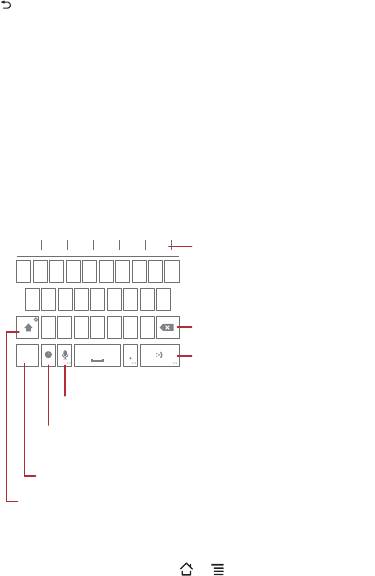
Нажмите , чтобы скрыть клавиатуру.
1. На
жмите и удерживайте поле для ввода текста до тех пор, пока не появится меню
Изменить текст
.
2. Нажмите
Способ ввода
.
3. Выберите режим ввода.
На экране автоматически появится панель клавиатуры.
5.1.1 Смена режима ввода текста
1. Нажмите и удерживайте текстовое поле.
2. Нажмите
Способ ввода
.
3. Выберите необходимый режим ввода.
5.1.2 Использование клавиатуры Android
!?,"' :
Ввод символа
1234567890
Q W E R T Y U I O P
A S D F G H J K L
Удаление одного символа
Z X C V B N M
Удаление слова (нажмите и удерживайте)
?123
Вставка смайлика
Голосовой ввод текста
Выбор режима ввода или вызов меню настроек клавиатуры Android
Выбор режима ввода (нажмите и удерживайте)
Смена текстового ввода на ввод цифр/символов
Смена регистра клавиатуры для ввода строчных, заглавной или всех заглавных букв
■ Примечание:
Кнопка голосового ввода текста может не появиться на клавиатуре, если функция
голосового ввода отключена.
Чтобы включить голосовой ввод, нажмите >
>
Настройки
>
Язык и клавиатура
>
Клавиатура Android
>
Голосовой ввод
.
18
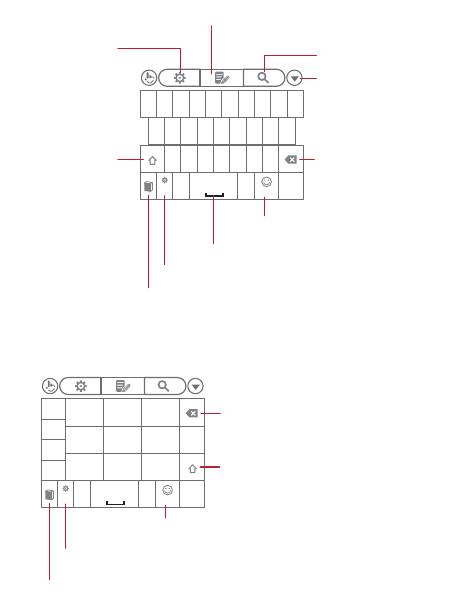
5.1.3 Использование клавиатуры TouchPal
QWERTY-клавиатура TouchPal
Операции с текстом: выбрать,
копировать, вставить и удалить
Вывод на экран строки
Вывод на экран
поиска Google
настроек клавиатуры
Закрытие клавиатуры
qpoiuytrew
alkjhgfds
Смена регистра
Удаление одного символа
клавиатуры для ввода
mnbvcxz
Удаление слова (нажмите
строчных, одной
и удерживайте)
заглавной или всех
A
Next
EN 12#
,.
заглавных букв
Смена текстового ввода на ввод
цифр/символов
Ввод пробела
Выбор языка ввода
Ввод текста с предсказанием
Для переключения между клавиатурами QWERTY и Multitap проведите пальцем влево или
вправо.
Multitap-клавиатура TouchPal
Удаление одного символа
!
abc def'-@.
Удаление слова (нажмите
и удерживайте)
?
tjkl mno -ghi
*
Смена регистра клавиатуры
tuv wxyzpqrs
для ввода строчных, одной
~
заглавной или всех
заглавных букв
A
Next
EN
,.
12#
Смена текстового ввода на
ввод цифр/символов
Выбор языка ввода
Ввод текста с предсказанием
Если включен режим ввода текста с предсказанием, нажимайте каждую клавишу с нужной
буквой один раз. По мере ввода на экране телефона будут появляться соответствующие
слова. Выберите нужное слово.
Если режим ввода текста с предсказанием отключен, нажимайте каждую клавишу
несколько раз, пока на экране не появится нужная буква.
19






